2 Livestorm-opptakere for å fange Livestorm-video
Ønsker å lage Livestorm webinaropptak men vet ikke hvordan? Se etter en god Livestorm-opptaker?
Livestorm er en veldig populær webinar og videokonferanseplattform som lar deg engasjere publikum med bedre videokommunikasjon. Det gir en enkel og effektiv måte å lage forretningspresentasjoner, kundeopplæring og mer. Mens du bruker Livestorm, må du kanskje gjøre Livestorm-opptaket for å lagre noe verdifullt innhold.

Av forskjellige grunner vil du ta opp Livestorm-innhold. Her i dette innlegget vil vi gjerne introdusere deg med en brukervennlig Livestorm-opptaker for å hjelpe deg med å ta opp alle aktiviteter på Livestorm med høy kvalitet.
For å gjøre Livestorm-webinaropptaket, kan du stole på dens automatiske videoopptakstjeneste, Livestorm Webinar Replay. Livestorm lar deg ta opp webinarer og videokonferansemøter automatisk. Enten du er vert eller deltaker, kan du få tilgang til opptaket umiddelbart.
Når du klikker på Start webinar, vil Livestorm Webinar Replay starte innspillingsprosessen. Opptaket vil vare opptil fire timer av alle øktene dine. Du kan enkelt stoppe Livestorm-opptaket ved å klikke på Avslutt webinaret. Etter det vil Livestorm-webinaropptaket bli kompilert og automatisk tilgjengelig om kort tid.
For å få tilgang til Livestorm-opptaket ditt kan du gå til Opptak fanen i dashbordet. Du kan finne opptaksfilen din der og deretter klikke på nedlasting for å lagre den på datamaskinen. Replay-opptaket vil bli lagret i MP4 format.
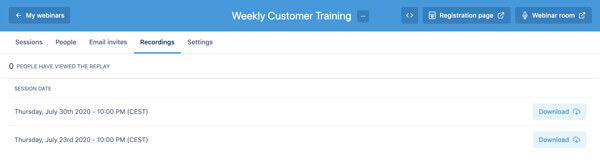
Med denne automatiske videoopptaksfunksjonen kan du ikke fritt ta opp Livestorm på et annet tidspunkt. I tillegg er reprisene kun tilgjengelige for møteregistranter.
Hvordan kan Livestorm ta opp video i høyere kvalitet? Hvis du fritt vil fange Livestorm-innholdet når som helst du vil, og direkte redigere Livestorm-opptaket, kan du slå til det kraftige Livestorm-webinaropptaksverktøyet, Skjermopptaker. Den har muligheten til å fange 4K-opptaket jevnt. Så det er ingen tvil om at denne Livestorm-opptakeren kan hjelpe deg med å fange Livestorm-webinarvideo i høyere bilde- og lydkvalitet.
Trinn 1 Velg en riktig versjon og installer denne Livestorm-opptakeren gratis på datamaskinen din. Når du går inn i hovedvinduet, velg Videoopptaker funksjon for å gjøre Livestorm-opptaket.

Steg 2 Før Livestorm-opptaket kan du tilpasse ulike video- og lydopptaksinnstillinger basert på ditt behov. I løpet av dette trinnet kan du fritt justere skjermopptaksområdet. I tillegg har du lov til å velge lydopptakskilden fra Systemlyd, Mikrofon eller begge.

Trinn 3 Når du vil starte et Livestorm-webinaropptak, kan du ganske enkelt klikke på det røde REC knapp. Mens du tar opp, kan du redigere videoen i sanntid. Når du ønsker å stoppe innspillingsprosessen, kan du klikke på Stoppe knapp.
Trinn 4 Denne Livestorm-opptakeren er utstyrt med et forhåndsvisningsvindu der du kan se den fangede filen og redigere den. Etter opptak vil du bli tatt dit umiddelbart. Når du er fornøyd med Livestorm-webinaropptaket, kan du klikke på Lagre knappen for å lagre den på datamaskinen din MP4 format. Hvis du foretrekker et annet utdataformat, kan du gå til Opptaksinnstilling å endre den.
Som du kan se ovenfra, i tillegg til Livestorm-opptaksfunksjonen, lar den deg også bare ta opp lydspor og ta skjermbilder. Du kan laste den ned gratis og prøve.
Spørsmål 1. Hva er Livestorm-webinaret?
Livestorm er en ganske populær webinarplattform som lar deg lage forskjellige videokonferanser med letthet. Du kan enkelt lage online treningsøkter, kundeopplæring, videopodcast, direkte produktdemoer og mer.
Spørsmål 2. Hvordan fungerer rettssaken på Livestorm?
Livestorm lar deg bruke noen grunnleggende funksjoner gratis på plattformen. Men det er ikke en helt gratis webinarplattform. Den gratis prøveversjonen av Livestorm gir deg en webinartjeneste med 10 registranter, 10 deltakere og 20 minutters varighet.
Spørsmål 3. Hvor lang tid tar det å få Livestorm-reprisen?
Etter Livestorm-innspillingen kan du få direkte tilgang til Livestorm-replayet. Når du klikker på det andre webinaret, kan du gå til fanen Opptak for å få avspillingsfilen.
Spørsmål 4. Hvor mange personer kan bli med på Livestorm-webinaret?
Hvis du bruker en gratis prøveversjon av Livestorm webinartjeneste, er webinaret begrenset til 10 deltakere. Her kan du oppgradere til den betalte versjonen for å holde Livestorm-webinarer med opptil 1000 live-deltakere.
Spørsmål 5. Hvilken oppløsning er Livestorm-replayene tatt opp i?
Livestorm-webinarrommet er begrenset til maksimalt 720p-oppløsning. Men videokvaliteten vil også bli påvirket av mange faktorer, for eksempel din gjennomsnittlige opplastingsforbindelse. Hvis du vil ta opp Livestorm i høyere kvalitet, kan du velge Skjermopptaker ovenfor.
Etter å ha lest dette innlegget kan du få 2 Livestorm-opptakere for å fange opp det verdifulle innholdet i Livestorm-webinarene dine. Hvis du ønsker å få Livestorm til å ta opp video i høyere kvalitet, kan du velge den anbefalte Livestorm-opptakeren. Hvis du fortsatt har spørsmål om Livestorm-opptaker eller Livestorm-webinaropptaket, kan du legge igjen en melding i kommentarfeltet.
Mer lesing
Slik tar du opp Steam-spill på din Windows- og Mac-datamaskin
Her er 3 raske måter å ta opp på Steam på datamaskinen din. Spillet ditt vil ikke bremse eller forsinke på grunn av Steam-opptak. Dessuten kan du legge til kommentarer og ansikt i spillvideoen også.
League of Legends Replay – Hvordan fange og laste ned LOL Replay med enkelhet
League of Legends har standard LOL-replay-funksjonen for å fange spillvideoene. Lær mer informasjon om hvordan du enkelt kan se, ta opp og laste ned filene fra artikkelen.
2 måter å spille inn Clash of Clans på Android uten rooting
Leter du fortsatt etter den beste Clash of Clans skjermopptaker-appen? Her er de detaljerte trinnene for å spille inn Clash of Clans på Android uten å rote. Du kan sjekke denne artikkelen for å få to enkle valg.
Kan ikke stoppe QuickTime-skjermopptak? Hvordan fikse?
Hvordan stoppe QuickTime-skjermopptak? Denne artikkelen vil gi deg løsningene for å stoppe QuickTime-skjermopptak enkelt.